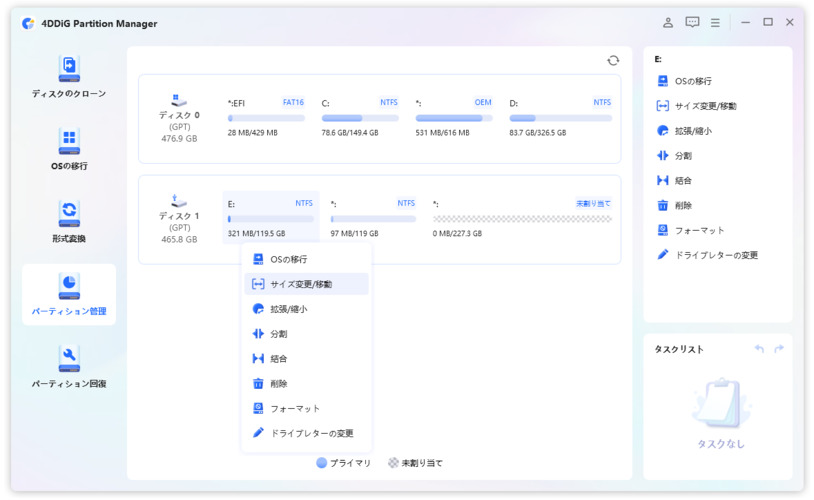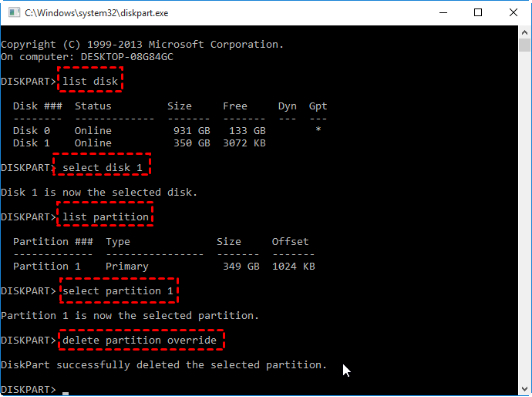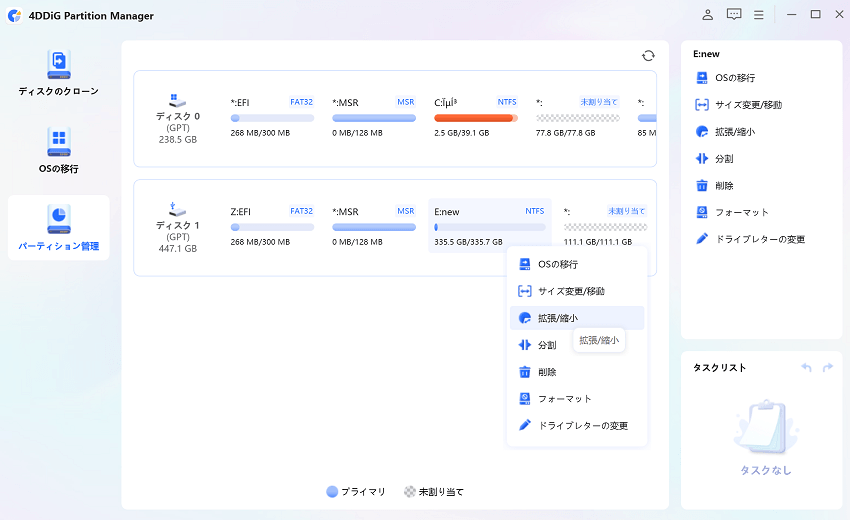Windows 10の使用中に、特に混乱を招くのが回復パーティション 2 つの存在です。回復パーティションは、システムがクラッシュした場合にWindowsを元の状態に復元するための重要な機能を提供します。
多くのユーザーは、 回復パーティションを複数削除 することで、システムのドライブ容量を効率的に使用しようと考えます。これを行う前に、回復パーティションを確認し、どのパーティションがシステム運用に不可欠かを判断することが重要です。
Part1:複数の回復パーティションについて
1.回復パーティションとは?
回復パーティションは、システムが障害を受けた際に以前の状態へ復元するためのデータを含む特別な領域です。通常、これには工場出荷時の設定やシステム復旧に不可欠なファイルが含まれます。Windowsシステムでは、回復パーティションが2つある場合があり、これらは自動的に作成され、修復や再インストール時に重要な役割を果たします。
2.複数の回復パーティションを削除しても大丈夫?
Windows 10においては、大規模アップデート後に新しい回復パーティションが複数作成されることがあります。これらは異なるアップグレードや修正プログラムに対応しており、特定バージョンのWindowsに最適化されています。
これらのパーティションを削除する前には、各パーティションが何のために存在しているかを正確に理解し、 回復パーティションを削除 することが必要かどうかを検討することが重要です。
マイクロソフトによれば、Windowsの新しいバージョンにアップグレードすると、以前の回復パーティションは無効になります。これにより、不要なパーティションを削除してディスク容量を確保することができます。
Part2:複数の回復パーティションを削除する方法
1. 4DDiG Partition Managerで回復パーティションを削除
4DDiG Partition Manager は、パーティションの管理に特化した高度なツールであり、ユーザーに安全かつ効果的なパーティション操作を提供します。このツールを使用して回復パーティションを削除するプロセスは、以下のステップで行われます。
安全なダウンロード
-
4DDiG Partition Managerをダウンロードして起動します。左側の「パーティション管理」を選択します。次に、削除するパーティションを右クリックし、「削除」オプションを選択します。

次に、右下隅にある「タスクを実行」をクリックし、「OK」 をクリックします。

選択したパーティションが正常に削除されたら、「OK」をクリックします。

2.Diskpartで回復パーティションを削除
Diskpartで回復パーティションを削除 することができます。手順は以下の通りです。
コマンドプロンプトを開く
Windowsのキーボードショートカット「Win + R」を使用して「ファイル名を指定して実行」ウィンドウを開きます。ここに「cmd」と入力し、コマンドプロンプトを起動します。
DiskPartを起動
コマンドプロンプトで「diskpart」と入力し、エンターキーを押します。次に、システムがデバイスに変更を加える許可を求めるダイアログが表示されるので、「はい」をクリックします。

ディスクのリスト表示
DiskPartが開いたら、「list disk」と入力して、接続されている全ディスクのリストを表示します。

対象ディスクの選択
ディスクリストから、回復パーティションを含むディスクを選ぶために「select disk 2」とコマンドを入力します。

パーティションの表示
選択したディスクに関して、「list partition」と入力し、そのディスク上の全パーティションを表示します。

回復パーティションの選択
表示されたパーティションの中から回復パーティションを選択するために、「select partition 2」と入力します。

回復パーティションの削除
最後に、回復パーティションを削除するには、「delete partition override」とコマンドを入力します。

まとめ
Windows 10で回復パーティションが2つ存在する場合、その管理には特に注意が必要です。不適切な管理は、システムの安全性を脅かす可能性があるため、回復パーティションの削除や拡張を行う際には、慎重な判断が求められます。このような状況において、4DDiG Partition Managerのような専門的な パーティション管理ツール 、 を利用することで、システムの整理と最適化を安全かつ効率的に行うことが可能です。このツールは、回復パーティションが2つある場合でも、それぞれのパーティションに適切に対応し、ユーザーがデータを安全に保ちながら、不要なパーティションを効果的に管理できる機能を提供します。
安全なダウンロード
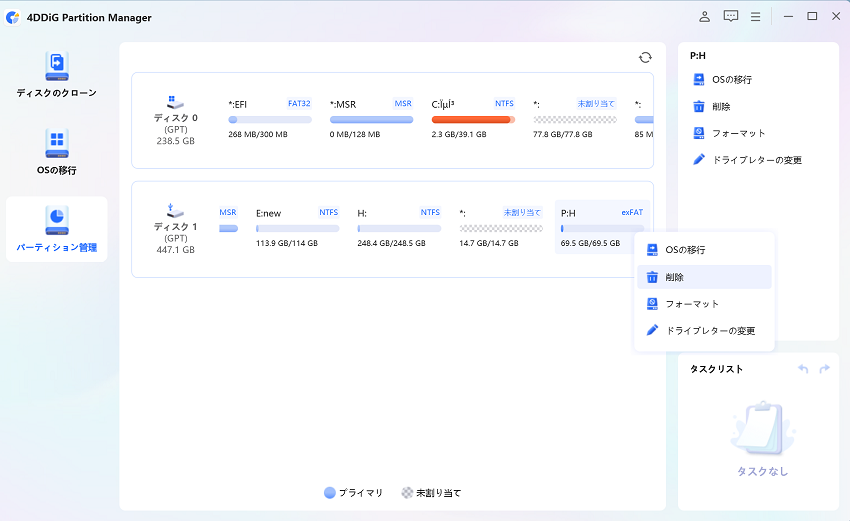
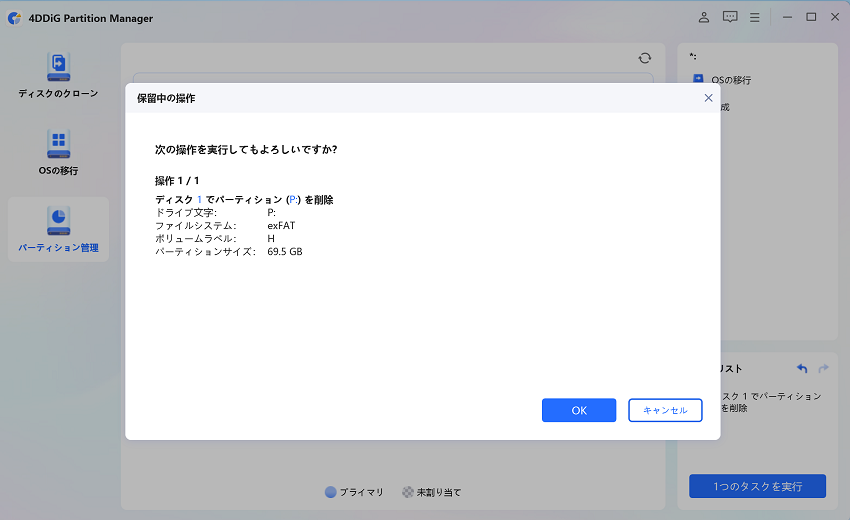
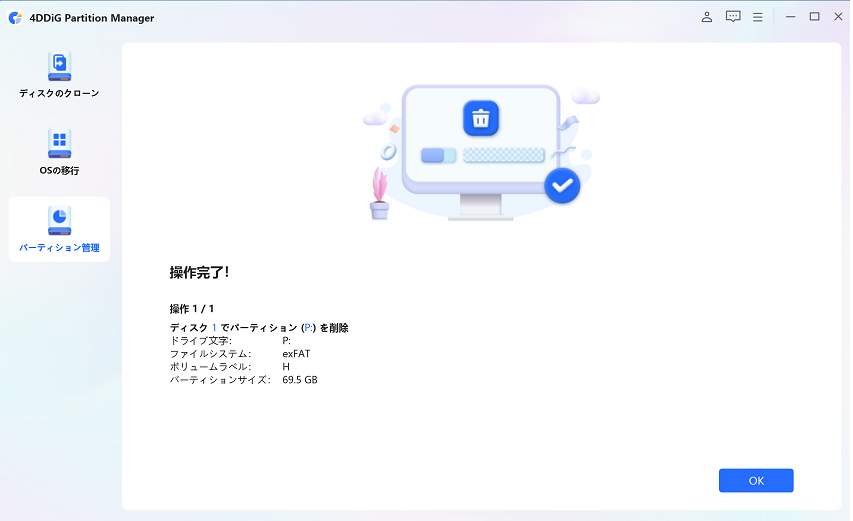






 ChatGPT
ChatGPT
 Google AI モード
Google AI モード
 Perplexity
Perplexity
 Grok
Grok